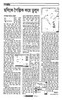হোম > ছবিকে শৈল্পিক করে তুলুন
লেখক পরিচিতি
লেখকের নাম:
আশরাফুল ইসলাম চৌধুরী
মোট লেখা:৪২
লেখা সম্পর্কিত
পাবলিশ:
২০০৮ - মার্চ
তথ্যসূত্র:
কমপিউটার জগৎ
লেখার ধরণ:
অ্যাডোবি ফটোশপ
তথ্যসূত্র:
গ্রাফিক্স
ভাষা:
বাংলা
স্বত্ত্ব:
কমপিউটার জগৎ
ছবিকে শৈল্পিক করে তুলুন

নতুনের মাঝেই পুরনোর অস্তিত্ব৷ তাই হয়তো পুরনোর হাত ধরে নতুনের দিকে ধাবিত হচ্ছে বর্তমান ফ্যাশন সচেতন প্রজন্ম৷ পোশাক পরিধান থেকে শুরু করে অলঙ্কারেও এসেছে পুরনো দিনের ধাঁচ৷ এখনকার অনেক মডেল ছবি তুলছেন আশির দশকের মডেলদের অনুকরণে৷ সেই সময়ের মডেল ববিতা, সুচন্দাদের মতো সাজে সাদাকালো ছবি তুলে তার বিশেষ কিছু অংশ রঙিন রাখছেন, যা অনেক শৈল্পিক মানসম্পন্ন হয়ে উঠছে৷ আপনিও নিজের রঙিন ছবিটিকে এভাবে শৈল্পিক করে তুলতে পারেন৷ এ কাজটি কতো সহজে করা যায় তা দেখানো হয়েছে এ লেখায়৷ গত পর্বে সাদাকালোছবি রঙিন করুন শিরোনামে লেখা প্রকাশিত হবার পর অসংখ্য মেইলে অনুরোধ এসেছে এ ব্যাপারে লেখার জন্য৷ তাই এই সংখ্যায় একটি পোট্রেট ছবিকে কি করে শৈল্পিকভাবে সাদাকালো ও রঙিন করা যায়, তা পাঠকদের উদ্দেশে উপস্থাপন করা হয়েছে৷ ইদানীংকার ডিজিটাল ক্যামেরায় অসংখ্য সুযোগ-সুবিধা থাকায় অনেকেই কমবেশি ডিজিটাল ফটোগ্রাফি চর্চা করে থাকেন৷ প্রিয় মানুষদের ঝকঝকে ছবি তুলে তা পিসির মনিটরে দেখতে পান৷ কিন্তু ছবিটি থাকে সাদামাটা আর দশটা ছবির মতো৷ একে যদি এক্সক্লুসিভ করে তুলতে চান, তাহলে আপনার ছবিটির কিছু এডিট করা প্রয়োজন৷ ছবিটির মাঝে শৈল্পিক রূপ দিতে হলে সাদাকালো এবং রঙিনের সংমিশ্রণ করে দেখতে পারেন৷ যার প্রক্রিয়া আজ আপনাদের দেখানো হবে৷

ছবিটি ক্যামেরায় তোলার সময় মেগা পিক্সেল বাড়িয়ে অর্থাৎ একটু বেশি রেজ্যুলেশনের ছবি তুললে তা এডিট করার জন্য সুবিধাজনক হবে৷ যার ডিজিটাল ক্যামেরা নেই, তারাও ইচ্ছে করলে তার তোলা ছবিটি স্ক্যান করে কমপিউটারে নিয়ে কাজ করতে পারেন৷ স্ক্যান করা ছবিটি যেন একটু বেশি ডিপিআইয়ের হয় সে ব্যাপারে খেয়াল রাখতে হবে৷ ছবিটি বাঁকা থাকলে স্ক্যানার সফটওয়্যার বা কোনো ইমেজ এডিটর দিয়ে সোজা করে নিন৷
ছবিটিকে আপনি অ্যাডোবি ফটোশপে ওপেন করে নিন৷ ছবিতে যদি অবাঞ্ছিত দাগ ছোপ থেকে থাকে, তবে তা ফটোশপের মাধ্যমে দূর করে নিন৷ ক্লোন বা হিলিং টুল ব্যবহার করে দাগ ছোপ থেকে ছবিটিকে মুক্ত করে নিন৷ ছবিটি উজ্জ্বল করে তুলতে এর কন্ট্রাস্ট বাড়িয়ে দিন৷ একটি ছবি কালার কম্বিনেশনে কন্ট্রাস্ট অনেক বেশি অবদান রাখতে পারে৷ এক্ষেত্রে অটো কন্ট্রাস্টের সাহায্য নিতে পারেন৷ অটো কন্ট্রাস্টে যেতে হলে Image->Adjustments->Auto Contrast -এ ক্লিক করুন৷ তবে নিজেই কন্ট্রাস্ট নিয়ন্ত্রণ করতে চাইলে Brightness/Contrast -এ ক্লিক করুন৷ এবার চাহিদামতো ছবিটির কালার কন্ট্রাস্ট বাড়িয়ে নিন৷
এবার কাজে আসার পালা৷ ডিজিটাল ছবিটি আরজিবি মোডে আছে কি না নিশ্চিত করে নিন৷ এক্ষেত্রে মনে রাখবেন, সিএমওয়াইকে মোডে রাখলে ছবিটি এডিট করা সম্ভব হবে না, তাই আরজিবি মোডে নেয়াটা জরুরি৷ ছবিটির কন্ট্রাস্ট সঠিকভাবে নিয়ন্ত্রণের পর ছবিটির লেয়ারটিকে কপি করুন৷ অর্থাৎ একই ছবির ওপর আরেকটি লেয়ার সংযোজন করুন৷ আপনার লেয়ার প্যালেটে লক্ষ করুন একই ছবির দুটি লেয়ার তৈরি হয়ে গেছে৷ এবার নতুন লেয়ারটিকে সিলেক্ট করে লেয়ারটিকে Desaturate করুন৷ Desaturate করতে Image->Adjustments-> Desaturate -এ ক্লিক করুন৷ দেখবেন ছবিটি পুরোপুরি সাদাকালো হয়ে গেছে৷ আপনি যদি ছবিটিকে একেবারে সাদাকালো না করতে চান তবে Image->Adjustments->Hue/ Saturation -এ ক্লিক করুন৷ চিত্র-০১-এর মতো একটি বক্স আসবে৷
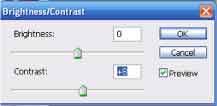
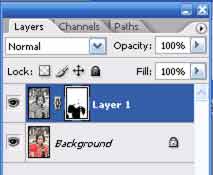
এখানে Saturation বারটাকে কমিয়ে আপনার কাঙিক্ষত রংটিতে নিতে পারেন৷ অথবা একেবারে -100 করে দিলে তা Desaturate হয়ে যাবে৷ এবার Desaturated লেয়ারটিতে একটি লেয়ার মাস্ক সংযোজন করুন৷ এটি করতে Layers tab থেকে Layer Mask->Reval All -এ ক্লিক করুন৷ এবার আপনি ব্রাশ টুলটি সিলেক্ট করুন৷ মনে রাখবেন ব্রাশটির কালার যেন কালো হয় অর্থাৎ কালার পিক পয়েন্টারে ব্লাক কালার সিলেক্ট করে নিন এবং ব্রাশটি ব্যবহারের সময় খেয়াল রাখবেন ব্রাশটি যেন সফট হয়৷ ব্রাশের সাইজ ছবিটির সূক্ষ্মতার ওপর নির্ভর করবে৷ যে জায়গাগুলোতে ত্বকের সাথে বা ব্যাকগ্রাউন্ডের সাথে মিশেছে যেমন গয়না বা খোঁপার ফুল রঙিন করার সময় সতর্ক থাকবেন যেন ব্যাকগ্রাউন্ডে কালার টাচ না আসে৷ গয়নাগুলো রঙিন করার সময় সতর্ক থাকবেন৷ যেন আশপাশের বস্তু রঙিন না হয়ে যায়৷ আপনি যে যে অংশ রঙিন করছেন লেয়ার প্যালেটে লক্ষ করুন তার একটি অবয়ব তৈরি হচ্ছে (চিত্র-০২)৷
জুম ইন করে নিয়ে সূক্ষ্মভাবে ছবিটির যে যে অংশ রঙিন করতে চান তার ওপর বুলান৷ সাধারণত মেয়েদের গয়না, টিপ, শাড়ি, খোঁপার ফুল, ঠোঁট কালার করলে ছবিটি প্রাণবন্ত হয়ে ওঠে৷ আর ঠোঁট বা গয়নায় ব্রাশ চালানোর সময় খেয়াল রাখবেন যেন গায়ের সাথের অংশে সূক্ষ্মভাবে হয়৷ কৃত্রিম যেন মনে না হয় ছবিটিকে৷ প্রতিটি অংশে খুব যত্নসহকারে ব্রাশটি বুলান৷ এক্ষেত্রে খেয়াল রাখতে হবে যে, ছবিটির রঙিনের মধ্যে যেন সামঞ্জস্য থাকে৷ যেমন আপনি যদি কোনো একটি গয়না রঙিন করেন, তাহলে অন্য গয়না রঙিন না করলে দেখতে খারাপ দেখাবে৷ গ্রাফিক্সের কাজ মানেই ধৈর্যশক্তির পরীক্ষা৷ তাই এসব কাজের ক্ষেত্রে ধৈর্য ধরে করাটা জরুরি৷ আপনার হয়তো প্রথম কাজটিতে সময় লাগবে কিন্তু পরের কাজগুলো করতে বেশ বেগ পেতে হবে না৷ ইতোমধ্যে নিশ্চয়ই আপনার ছবিটিকে একটি সুন্দর আর্টিস্টিক লুক দিয়েছেন, যা হয়তো চিত্র-০৩-এর মতো দেখাবে৷
এখানে সাদাকালো প্রিন্টের কারণে ছবিটিকে বুঝতে পারছেন না৷ আপনারা এটি কমপিউটার জগৎ-এর ওয়েব অ্যাড্রেসে দেখে নিতে পারেন৷
পুরোপুরি কাজটি শেষ করতে বেশি সময় লাগবে না৷ দেখলেন তো, কিভাবে এত সহজে আপনার প্রিয় মানুষটির ছবিটিকে আর্টিস্টিক করে তুলতে পারলেন৷ এবার ছবিটিকে যেকোনো ফটো প্রিন্টারে বা কালার ল্যাব থেকে প্রিন্ট করে প্রিয়জনকে উপহার দিয়ে চমকে দিন৷ আগামী সংখ্যায় মোশন ব্লার সম্বন্ধে আলোচনা করা হবে৷ আজকাল ফটোগ্রাফির অনেক কিছুই ক্যামেরার মাধ্যমে না করে কমপিউটারে তা করা যাচ্ছে সহজেই৷ তার একটি হলো প্যানিং শট৷ অনেক ছবিতে দেখা যায়, চলমান বস্তুটি স্থির রয়েছে কিন্তু আশপাশের দৃশ্য যা স্থির তা চলমান বস্তুর মতো ঘোলা এসেছে৷ এরকম আরো কিছু ব্লার ইফেক্ট নিয়ে আগামী সংখ্যায় বিশদভাবে আলোচনা করা হবে৷
ফিডব্যাক : ashraf.icab@gmail.com
লেখাটি পিডিএফ ফর্মেটে ডাউনলোড করুন
পাঠকের মন্তব্য
অনুরূপ লেখা